Native Instruments Emotive Strings 使い方 2_サウンドコントロール
打ち込んだフレーズを微調整する
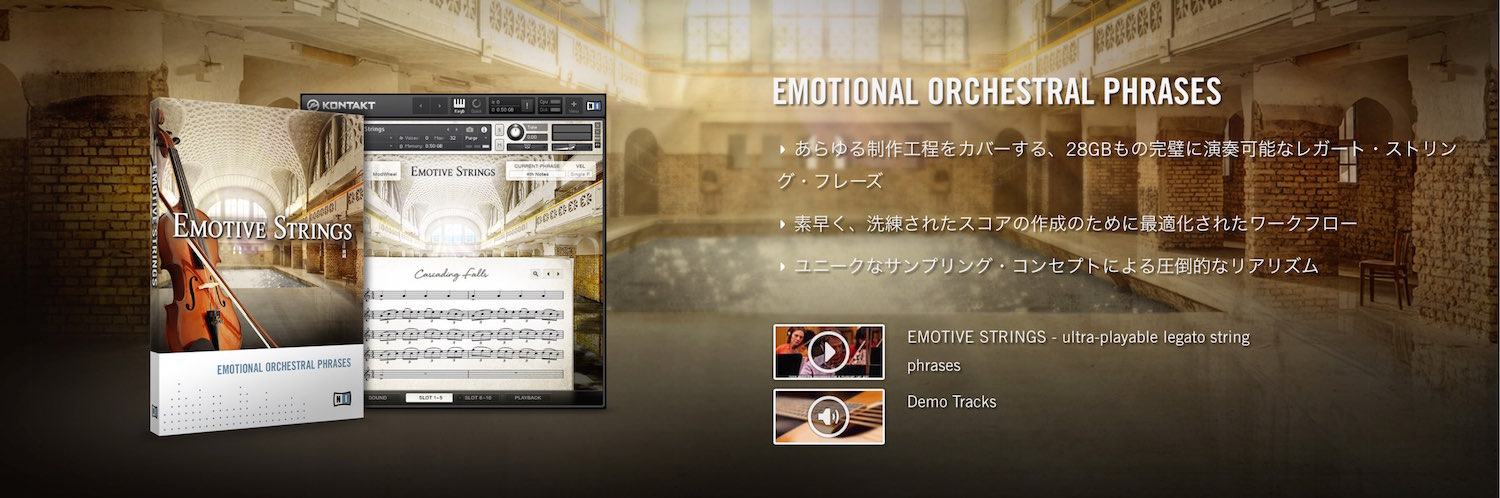
前回は「Emotive Strings」の概念に関して見ていきました。
ここでは実際にフレーズを打ち込み、サウンド面を詰めていきたいと思います。
Emotive Stringsは非常に簡略化された画面となっているため、
初心者の方でも簡単にフレーズを最適化させることができます。
Emotive Strings_動画アクセス
Soundタブでの音質調整
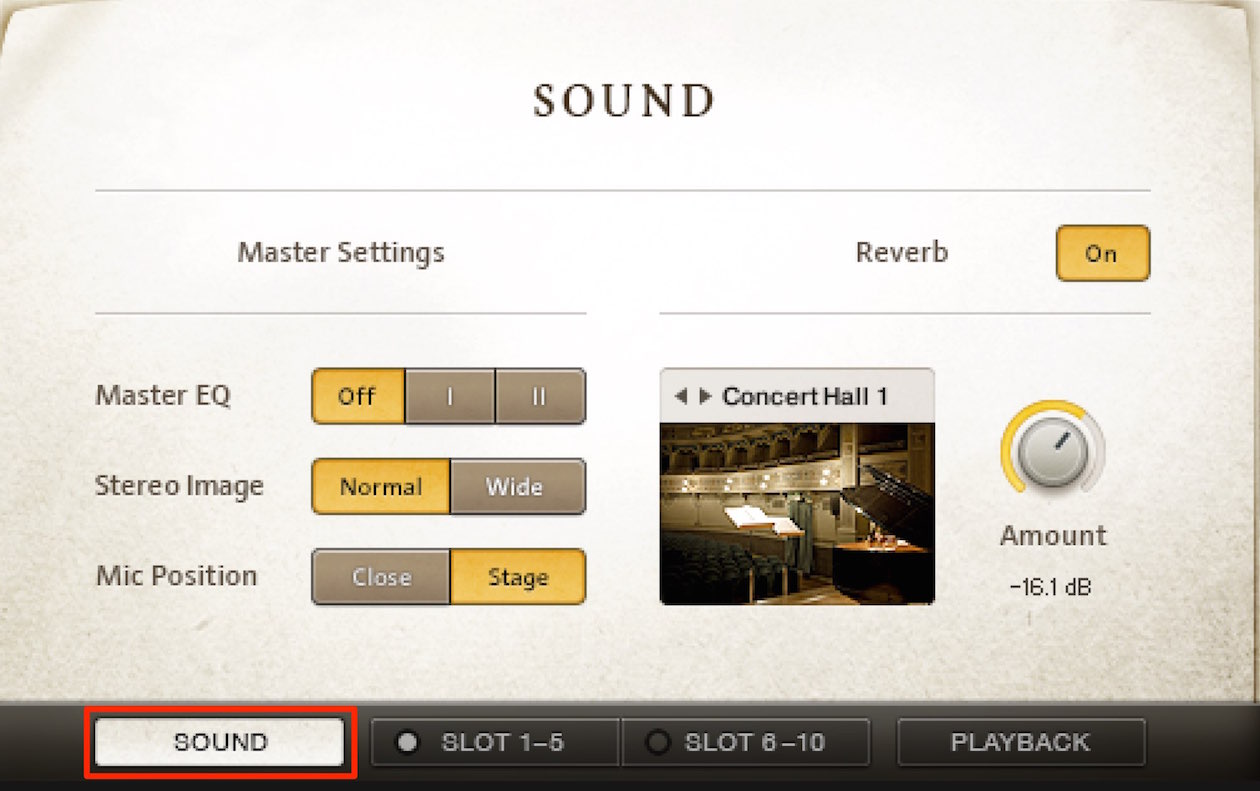
サウンドタブからはフレーズの音質を詰めることができます。
- Master EQ : 2つのタイプから好みの音質を選択します。
ここで調整はせず(off)DAW上で調整するという考え方もありです。 - Stereo Image : フレーズの広がりを調整します。
NormalはタイトにWideは左右の広がりが強くなります。 - Mic Position : フレーズが収録されたマイク位置を指定することができます。
Closeは近めのサウンド、Stageは少し離れた音像となります。 - Reverb : 好みの空間を指定し「Amount」でリバーブの深さを指定します。
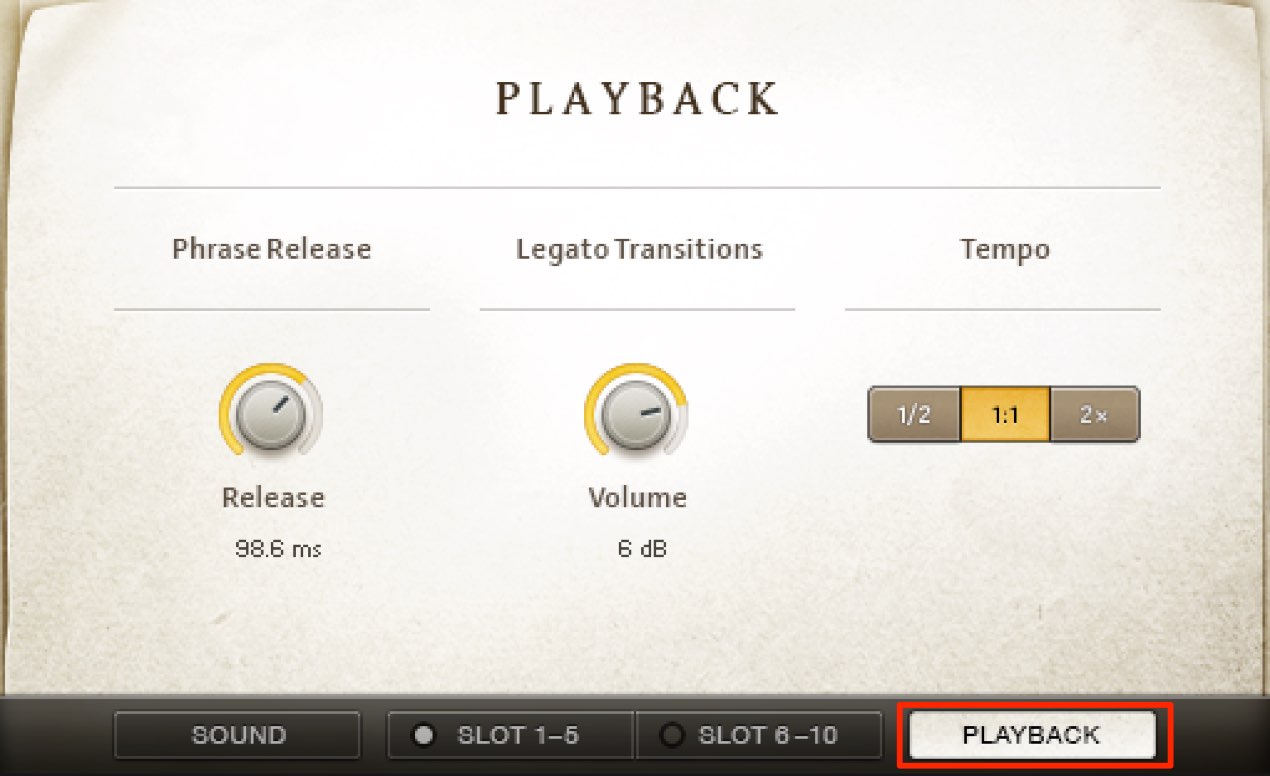
演奏されるフレーズについて詳細を詰めることができます。
- Phrase Release : 次のフレーズが演奏される際、前の演奏の余韻を残す長さとなります。
ノブを右に回すほど、その余韻が大きくなり自然な繋がりが得られやすくなります。 - Legato Transitions : 演奏ノートが重なった場合、次に入ってくるサウンドの音量を決定します。
ノブを右に回すほど、ボリュームが大きくなりサウンドが強調されます。 - Tempo : フレーズの演奏速度を半分(1/2)または倍(2×)に変更することができます。
展開に合わせて変更していくことで、更にフレーズ表現が広がります。
このような記事も読まれています
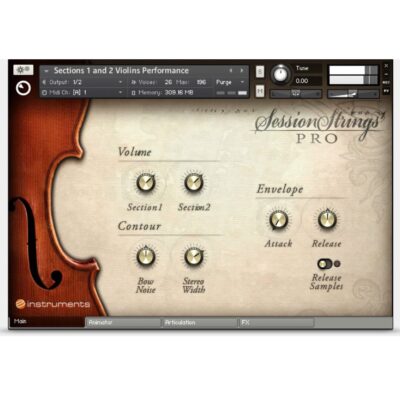
Session Strings Pro
オーケストラからポップスまで幅広く使用することができるストリングス音源です。各楽器の奏法はもちろん、楽曲で即使用出来るフレーズパターンも内蔵されています。

Stringsの打ち込みの基本
あらゆるジャンルで頻繁に使用される「ストリングス」「Violin」「Viola」「Cello」「Contrabass」などの弦楽器を総称したものです。ここでは「ストリングス」の打ち込みを解説して参ります。

高機能MIDIキーボード KOMPLETE KONTROL
Komplete製品と完全連携し、シームレスな操作が可能。コード、スケール機能、アルペジオ、ツマミに対して即アサインされるパラメーターなど作業の幅が大きく広がります。

Session Horns
音像が近目のブラス音源で、ポップスやファンク、ジャズなどにとても向いています。サウンドプリセットも非常に豊富で、とてもリアルな奏法をキースイッチによりコントロールするすることができます。
















